Podstawowy projekt OpenGL utworzony przy użyciu środowisk programistycznych firmy Microsoft.
|
|
|
- Bernard Górski
- 10 lat temu
- Przeglądów:
Transkrypt
1 Podstawowy projekt OpenGL utworzony przy użyciu środowisk programistycznych firmy Microsoft. Autor: Radosław Płoszajczak Spis treści I. Wymagania i utworzenie projektu w Visual Studio II. Absolutne minimum...2 III. Wzbogacenie aplikacji o interakcję z użytkownikiem i animację...7
2 I. Wymagania i utworzenie projektu w Visual Studio 2005 Narzędzia Microsoft wymagane do utworzenia aplikacji OpenGL dla Windows: Microsoft Visual Studio, Microsoft Visual C++ lub Microsoft Visual C++ Express Edition + Microsoft Windows SDK (na dzień dzisiejszy najnowsza wersja to Windows Server 2003 R2 Platform SDK ok.400mb) Aby utworzyć projekt w Visual Studio 2005 należy z menu File wybrać New Project, z listy Project Type wskazać Visual C++ Win32 i następnie z listy Template wybrać Win32 Project. Po wprowadzeniu nazwy i zatwierdzeniu typu projektu pojawi się okno kreatora. W zakładce Application Settings w polu Application Type należy wybrać Windows Application i w Additional Options zaznaczyć opcję Empty Project. W ustawieniach projektu Project Properties z drzewa po lewej stronie wybieramy Configuration Properties Linker Input i w polu Additional Dependiences należy dopisać dodatkowe biblioteki: opengl32.lib glu32.lib. Domyślnie w Visual Studio 2005 programy kompilowane są dla kodowania Uncicode w Windows dlatego warto zmienić te ustawienie ponieważ biblioteka OpenGL w większości używa kodowania 1-bajtowego. Aby ustawić powyższe kodowanie należy w oknie ustawień projektu wybrać po lewej stronie Configuration Properties General zmienić opcję Character set z Use Unicode Character Set na Use Multibyte Character Set. W tak utworzonym projekcie należy kliknąć prawym przyciskiem na folderze Source files i z menu podręcznego wybrać Add New item... i dodać do projektu nowy plik źródłowy C++File (.cpp). II. Absolutne minimum Schemat postępowania: 1. Dodanie plików nagłówkowych #include <windows.h> #include <gl\gl.h> #include <gl\glu.h> 2. Stałe i zmienne globalne. HGLRC hrc = NULL; //uchwyt kontekstu renderingu HDC uchwytdc = NULL; //uchwyt prywatnego kontekstu urządzenia GDI GLint ClientWidth; //szerokość obszaru roboczego okna GLint ClientHeight; //wysokość obszaru roboczego okna static LPCTSTR lpszappname = "GLTemplate"; //nazwa okna i klasy okna Powyższe zmienne globalne zostaną wykorzystane w dalszej części tego tutorialu. Nazwę typu LPCTSTR można rozwinąć jako long pointer to TCHAR string czyli standardowy wskaźnik na tablicę znaków 1- lub 2-bajtowych (w zależności od ustawień środowiska) zakończonych /0. 3. Utworzenie funkcji WinMain(), która jest odpowiednikiem funkcji main() w aplikacjach konsolowych. Jej sygnatura jest następująca: int APIENTRY WinMain(HINSTANCE hinstance, HINSTANCE hprevinstance, LPSTR lpcmdline, int ncmdshow) Znaczenie poszczególnych parametrów: HINSTANCE hinstance identyfikator danej instancji aplikacji HINSTANCE hprevinstance nie używane w aplikacjach Win32 Radosław Płoszajczak 2
3 LPSTR lpcmdline wskaźnik na listę parametrów int ncmdshow wartość określająca czy aplikacja ma zostać uruchomiona zminimalizowana, zmaksymilizowana itp. 4. Schemat funkcji WinMain(): 1. Deklaracja struktur klasy okna (WNDCLASS wc) i komunikatu dla okna (MSG msg) oraz zmiennej przechowującej uchwyt okna (HWND hwnd). 2. Wypełnienie struktyry klasy okna i jej zarejestrowanie dla danej aplikacji. wc.style = CS_HREDRAW CS_VREDRAW CS_OWNDC; //styl okna wc.lpfnwndproc = (WNDPROC)WndProc; //procedura okna wc.cbclsextra = 0; //dodatkowe bajty zarezerwowane za klasą okna wc.cbwndextra = 0; //dodatkowe bajty zarezerwowane za instancją okna wc.hinstance = hinstance; //instancja aplikacji wc.hicon = NULL; //uchwyt ikony wc.hcursor = LoadCursor(NULL, IDC_ARROW); //uchwyt kursora wc.hbrbackground = NULL; //uchwyt pędzla tła wc.lpszmenuname = NULL; //nazwa menu wc.lpszclassname = lpszappname; //nazwa klasy okna //Rejestracja klasy okna if(registerclass(&wc) == 0) return FALSE; Styl klasy okna określa pewne jego specyficzne właściwości. Są to wartości zdefiniowane w stałych zaczynających się przedrostkiem CS_ i mogą one być ze sobą łączone bitowym operatorem logicznym lub. W tym przypadku CS_HREDRAW i CS_VREDRAW wymuszają przerysowanie okna gdy zostanie zmieniony jego obszar roboczy na skutek zmiany rozmiaru okna lub pozycji okna (np. odsłonięcie jego części) odpowienio dla szerokości i wysokości. Ważne jest również aby okno posiadało własny unikalny kontekst urządzenia, którego nie utraci podczas całego czasu istnienia okna tej klasy (CS_OWNDC). Pole procedury okna przechowuje wskaźnik do funkcji procedury okna, która zostanie omówiona w dalszej części tutorialu. Dodatkowe bajty zarezerwowane za klasą i instanją okna wykożystywane są w innych bardziej zaawansowanych technikach programowania w WinAPI i w tym prostym przykładzie nie są potrzebne. Instancja aplikacji musi być taka sama jak, tej która posiada procedurę okna. Jej wartość pobierana jest z paremetru funkcji WinMain(). Uchwyt ikony pozwala na załadowanie własnej ikony dla okna. Wartośc NULL powoduje użycie domyślnej ikony Windows. Uchwyt kursora załadowany jest poprzes funkcję LoadCursor(), która w tym przypadku wybiera domyślną strzałkę. Uchwyt pędzla tła ustawiany jest na NULL co wymusza na aplikacji samodzielne odrysowanie tła. Wybranie jakiegokolwiek pędzla mogłoby spowodować migotanie przy odrysowywaniu sceny OpenGL. Nazwa głównego menu jest wskaźnikiem na zakończony zerem ciąg znaków identyfikujący zasób aplikacji (resurce) zawierający definicję menu. W tym przypadku okno nie ma menu więc wartośc ta jest ustawiana na NULL. Nazwa klasy okna jest wskaźnikiem na zakończony zerem łańcuch znaków i może on być taki sam jak nazwa okna. Po wypełnieniu wszystkich pól struktury wc funkcja RegisterClass() rejestruje klasę okna i w przypadku niepowodzenia zwraca 0. Radosław Płoszajczak 3
4 3. Utworzenie okna przy pomocy zarejestrowanej jego klasy. Funkcja CreateWindow() tworzy okno i zwraca jego uchwyt: hwnd = CreateWindow( lpszappname, //nazwa klasy okna lpszappname, //nazwa okna WS_OVERLAPPEDWINDOW WS_CLIPCHILDREN WS_CLIPSIBLINGS, //styl okna 100, 100, //położenie okna (x,y) 250, 250, //rozmiar okna (szerokość, wysokość) NULL, //uchwyt okna nadrzędnego (parent) NULL, //uchwyt menu hinstance, //uchwyt instancji aplikacji NULL); //parametr tworzenia okna if(hwnd == NULL) return FALSE; Nazwa klasy okna musi być taka sama jak ta zdefiniowana w strukturze zarejestrowanej klasy okna. Nazwa okna jest wskaźnikiem na zakończony zerem łańcuch znaków i w przypadku gdy okno posiada pasek tutułowy jest na nim wyświetlana. Styl okna podobnie jak styl klasy okna określa jego wygląd i pewne właściwości. Podobnie jak wcześniej definiuje się je łącząc wartości stałych lecz tym razem rozpoczynających się przedrostkiem WS_. Można tutaj ustalić czy okno ma posiadać pasek tytułowy, paski przewijania, przyciski minimalizacji, maksymalizacji, zamknięcia itp. Stała WS_OVERLAPPEDWINDOW określa połączenie kilku innych styli definiujących standardowe okno zawierające pasek tutułu, obramowanie, menu systemowe, przyciski maksymalizacji i minimalizacji itd. Najprostrze okno OpenGL musi posiadać dwa dodatkowe style aby aplikacja zawsze prawidłowo działała: WS_CLIPCHILDREN (wyklucza obszar zasłaniany przez okno podrzędne np. okno narzędziowe podczas odrysowywania okna głównego) oraz WS_CLIPSIBLINGS, które ma podobne znaczenie ale w odniesieniu do innych okien podrzędnych ( rodzeństwa ). Położenie okna liczone jest w pikselach i określa współrzędną lewego, górnego rogu okna liczoną od lewego, górnego rogu ekranu. Rozmiar okna podawany jest również w pikselach. W przypadku gdyby tworzone okno było oknem podrzędnym należy określić uchwyt okna nadrzędnego. W tym przypadku dane okno jest oknem głównym i parametr ten przyjmuje wartość NULL. Ponieważ okno nie ma posiadać menu uchwyt menu przyjmuje wartość NULL. Uchwyt instancji aplikacji wskazuje moduł programu, do którego ma należeć okno. W powyższym przykładzie wartośc ta jest pobierana z parametru funkcji WinMain(). Parametr tworzenia okna jest wskaźnikiem na parametr przekazywany procedurze okna WndProc() przez lparam podczas zajścia zdarzenia (WM_CREATE). Jeżeli zwrócony przez funkcję uchwyt okna hwnd ma wartość NULL oznacza to błąd i okno nie zostanie utworzone. 4. Pokazanie i zaktualizowanie okna. ShowWindow(hWnd,SW_SHOW); UpdateWindow(hWnd); Obie funkcje przyjmują jako parametr uchwyt okna hwnd jednoznacznie identyfikujący okno. Stała SW_SHOW aktywuje i pokazuje okno w jego dotychczasowym rozmiarze. Możliwe jest też zastosowanie innych stałych z przedrostkiem SW_ jak np. SW_SHOWMAXIMIZED, która to wyświetla zmaksymalizowane okno. Radosław Płoszajczak 4
5 5. Pętla komunikatów. while(getmessage(&msg, NULL, 0, 0)) TranslateMessage(&msg); DispatchMessage(&msg); Jest to główne miejsce, które odbiera i przesyła komunikaty dla okna pochodzące od systemu Windows i użytkownika takich jak zmiana rozmiaru okna, potrzeba jego odrysowania, kliknięcia myszką, naciśniecia klawiszy itd. Komunikaty te są obsługiwane przez procedurę okna WndProc(), która zostanie opisana w dalszej części tego tutoriala. Funkcja GetMessage() pobiera kolejny komunikat z kolejki komunikatów przesłanych przez system operacyjny. W przypadku gdy funkcja odbierze komunikat WM_QUIT oznaczający zakończenie aplikacji zwraca wartość FALSE i przerywa pętle. Przyjmuje ona 4 parametry: wskaźnik do struktury, w której zapisany zostanie komunikat uchwyt okna, dla którego komunikat ma zostać pobrany w tym przypadku wartość NULL oznacza, że komunikat ma zostać pobrany dla dowolnego okna aplikacji ostatnie dwa parametry wmsgfiltermin i wmsgfiltermax określają zakres filtru wiadomości w kolejce i w przypadku gdy oba maja wartość 0 żaden filtr nie jest stosowany. Funkcja TranslateMessage() tłumaczy wirtualne kody klawiszy uwzględniając przy tym m.in. stan klawisza shift oraz ustawienia regionalne systemu na odpowiednie kody znakowe. Następnie wstawia w kolejkę komunikat WM_CHAR z odpowiednim znakiem. Ma to znaczenie gdy w aplikacji ma np. następować wprowadzanie tekstu z klawiatury. DispatchMessage() wysyła podany w parametrze komunikat do odpowiedniej procedury okna. 6. Zwrócenie wartości podczas zakończenia programu. return msg.wparam; Na konieć funkcji WinMain() warto zwrócić do systemu kod zakończenia aplikacji zawarty w parametrze komunikatu WM_QUIT. 5. Utworzenie procedury okna mającej za zadanie obsługę komunikatów wysyłanych przez system operacyjny do okna aplikacji. Jej deklaracja jest następująca: LRESULT CALLBACK WndProc(HWND hwnd, UINT message, WPARAM wparam, LPARAM lparam); Funkcja ta zwraca wartość typu LRESULT co odpowiada standardowemu typowi long i zazwyczaj wynosi 0. Przyjmuje ona 4 parametry: uchwyt okna hwnd, którego aktualnie przetwarzany komunikat dotyczy, typ komunikatu message oraz dwa parametry tego komunikatu wparam i lparam. 6. Schemat podstawowej procedury okna OpenGL. switch (message) case WM_CREATE: //Utworzenie okna uchwytdc = GetDC(hWnd); GL_UstalFormatPikseli(uchwytDC); //Utworzenie kontekstu renderowania i uczynienie go aktywnym hrc = wglcreatecontext(uchwytdc); wglmakecurrent(uchwytdc, hrc); GL_UstawienieSceny(); Radosław Płoszajczak 5
6 case WM_DESTROY: //Usuwanie okna, czyszczenie //Usunięcie kontekstu renderowania wglmakecurrent(uchwytdc,null); wgldeletecontext(hrc); //Wysłanie komunikatu zamknięcia aplikacji WM_QUIT PostQuitMessage(0); case WM_SIZE: //Zmiana rozmiaru okna RECT rect; GetClientRect(hWnd, &rect); ClientHeight = rect.bottom rect.top; ClientWidth = rect.right rect.left; GL_UstawienieSceny(); case WM_PAINT: //Okno wymaga odrysowania GL_RysujScene(); ValidateRect(hWnd,NULL); default: //przetworzenie automatyczne pozostałych komunikatów return (DefWindowProc(hWnd, message, wparam, lparam)); return (0L); W najprostrzej postaci procedura okna posiada jedynie instrukcję switch, w której w zależności od rodzaju komunikatu wykonywane są odpowiednie czynności. Komunikat WM_CREATE przekazywany jest po utworzeniu okna i może on odpowiadać konstruktorowi klasy GLForm. Po jego odebraniu tworzony jest uchwyt urządzenia uchwytdc przy pomocy funkcji GetDC(), która jako parametr przyjmuje uchwyt okna dla którego jest on pobierany. Następnie na jego podstawie pobierany jest odpowiedni format pikseli przy pomocy funkcji GL_UstalFormatPikseli(), która ma taką sama postać jak ta w klasie GLForm. Kolejną czynnością jest utworznie kontekstu renderowania przy pomocy funkcji wglcreatecontext() i uczynienie go aktywnym poprzez wywołanie funkcji wglmakecurrent(). Gdy okno posiada już możliwość rysowania przy pomocy OpenGL można zainicjować ustawienia sceny funkcją GL_UstawieniaSceny() skopiowanej również z klasy GLForm. W momencie zamknięcia okna do procedury okna wysyłany jest komunikat WM_DESTROY. Analogicznie jak w poprzednim przypadku jest on odpowiednikiem destruktora klasy GLForm i przy jego obsłudze należy nieco "posprzątać". Najpierw należy sprawić aby kontekst renderowania nie był już aktywny podając w parametrze funkcji wglmakecurrent() uchwyt kontekstu renderowania jako NULL. Następnie należy usunąć kontekst renderowania przy pomocy funkcji wgldeletecontext(). Kolejną istotną sprawą jest sprawienie aby zamknięcie okna spowodowało zamknięcie całej aplikacji czyli przerwanie pętli komunikatów. Służy temu funkcja PostQuitMessage() z parametrem o wartości 0 co oznacza brak błędów. W przypadku gdy istnieje możliwość zmiany rozmiaru okna trzeba obsłużyć jego wpływ na wygląd rysowanej sceny w komunikacie WM_SIZE. W tym celu należy obliczyć rozmiar obszaru roboczego okna (bez obramowania i pasku tytułu). Aby tego dokonać należy wywołać funkcję GetClientRect(), która pobiera współrzędne (lewa, prawa, góra, dół) prostąkąta roboczego okna. Następnie obliczająć odpowienie różnice można otrzymać wysokość ClientHeight oraz szerokość ClientWidth obszaru roboczego. Wartości te bedą wykorzystywane przez funkcję GL_UstawieniaSceny() do określenia rozmiaru widoku. Ostatni komunikat WM_PAINT wysyłąny jest za każdym razem gdy okno wymaga Radosław Płoszajczak 6
7 odrysowania. Obsługa tego komunikatu polega na wywołaniu funkcji GL_RysujScene(). Wywołanie komunikatu WM_PAINT jest powiązane z unieważnieniem obszaru okna. Aby poprawnie odrysować okno należy na końcu zatwierdzić obszar roboczy okna. Służy temu funkcja ValidateRect(), która jako parametry przyjmuje uchwyt okna oraz wskaźnik do struktury RECT przechowującej współrzędne zatwierdzonego obszaru roboczego okna. Wartość NULL wymusza zatwierdzenie całej powierzchni roboczej. 7. Skopiowanie potrzebnych funkcji z klasy GLForm. Najpierw przed funkcją WinMain() należy zadeklarować odpowiednie funkcje: bool GL_UstalFormatPikseli(HDC uchwytdc); void GL_UstawienieSceny(void); void fastcall GL_RysujScene(void); void fastcall RysujScene(void); Następnie w dalszej części pliku źródłowego należy skopiować ciała tych funkcji. W przypadku funkcji RysujScene() należy w jej ciele zapisać dowolny kod rysujący OpenGL. Aby kompilacja aplikacji była możliwa należy wprowadzić kilka zmian w powyższych funkcjach. Dla uproszczenia tego opisu aplikacja zostanie również pozbawiona pewnych możliwości. W funkcji GL_UstawienieSceny() należy wykomentować wywołanie fuknkcji GL_Oswietlenie(). W funkcji GL_RysujScene() należy zmienić wywołanie funkcji glclearcolor() tak aby nie używała zmiennej kolortla: glclearcolor(0.0f, 0.0f, 0.0f, 0.0); Kolejnym krokiem aby aplikacja mogła się skompilować jest zdefiniowanie i zainicjowanie na początku pliku zmiennych globalnych kamery wykorzystywanych w funkcji : GLfloat kamerax = 0.0f; GLfloat kameray = 0.0f; GLfloat tmpkamerax = 0.0f; GLfloat tmpkameray = 0.0f; GLfloat kameraphi = 0.0f; GLfloat kameratheta = 0.0f; GLfloat tmpkameraphi = 0.0f; GLfloat tmpkameratheta = 0.0f; III. Wzbogacenie aplikacji o interakcję z użytkownikiem i animację. 1. Dodanie obrotu i przesunięcia kamery kontrolowanej przez mysz. Na początku procedury okna WndProc() należy zadeklarować statyczne zmienne, które będą przechowywać pozycję myszy w momencie kliknięcia prawego lub lewego przycisku, a później ostatnią pozycję myszy: static int x0 = 0; static int y0 = 0; Następnie należy do instrukcji switch wybierającej aktualnie przetwarzany komunikat dodać reakcję na naciśniecie lewego lub prawego przycisku myszy. Poniższe instrukcje zapiszą początkową pozycję myszy: case WM_RBUTTONDOWN: case WM_LBUTTONDOWN: x0 = LOWORD(lParam); y0 = HIWORD(lParam); Radosław Płoszajczak 7
8 Makra LOWORD() i HIWORD() wyodrębniają mniej i bardziej znaczące bajty parametru lparam odpowiadające współrzędnych myszy x i y. Kolejnym krokiem jest zaimplementowanie reakcji okna na ruch myszy co wymaga dodanie kolejnego zdarzenia do instrukcji switch: case WM_MOUSEMOVE: int x = LOWORD(lParam); int y = HIWORD(lParam); int dx = x x0; int dy = y y0; if (wparam == MK_RBUTTON) const GLfloat czulosc = 50.0f; kamerax += (GLfloat)dx / czulosc; kameray -= (GLfloat)dy / czulosc; if (wparam == MK_LBUTTON) const GLfloat czulosc = 5.0f; kameraphi += (GLfloat)dx / czulosc; kameratheta += (GLfloat)dy / czulosc; x0 = x; y0 = y; GL_RysujScene(); Na początku podobnie jak w przypadku naciśniecia przycisku myszy pobierana jest aktualna pozycja myszy. Następnie do zmiennych dx i dy zapisane są przesunięcia kursora myszy wzdłuż osi x i y okna. Parametr wparam tego zdarzenia zawiera informacje czy i jaki przycisk myszy był naciśnięty w czasie kiedy mysz została poruszona. W momencie gdy był naciśnięty prawy przycisk MK_RBUTTON następuje przesunięcie kamery proporcjonalnie do przesunięcia kursora. Lewy przycisk MK_LBUTTON powoduje obrót kamery. Na końcu aktualne wpółrzędne kursora są zapisywane, a scena odrysowywana. 2. Dodanie animacji. Animowanie kamery można zaimplementować z wykorzystaniem timera, który co jakiś określony odcinek czasu będzie ją obracał. Aby utworzyć timer wywoływany 50 razy na sekundę w procedurze okna WndProc() w komunikacie WM_CREATE należy dodać nąstępującą instrukcję: SetTimer(hWnd, 1, 20, NULL); Pierwszy parametr jest uchwytem okna, z którym timer ma być powiązany. Drugi parametr jest identyfikatorem timera wykorzystywanym w przypadku gdy okno posiada wiele timerów. Trzeci parametr określa odstęp czasu wyrażony w milisekundach pomiedzy poszczególnymi wywołaniami komunikatu WM_TIMER. Ostatni parametr może posłużyć do przekazania wskaźnika do procedury timera, która zostanie wywołana za każdym razem gdy odliczanie się zakończy. Jest to alternatywa do zdarzenia WM_TIMER dlatego w tym przykładzie należy tu podać wartość NULL. W momencie zamknięcia okna przez użytkownika należy usunąć czasomierz dodając przed instrukcją PostQuitMessage(0) następującą linię: KillTimer(hWnd, 1); Radosław Płoszajczak 8
9 Funkcja KillTimer() przyjmuje jako parametry uchwyt okna oraz identyfikator timera. Na koniec należy napisać kod wywoływany podczas zakończenia odliczania. W tym celu w funkcji WndProc() należy dodać obsługę kolejnego zdarzenia dopisując do instrukcji switch kolejny przypadek: case WM_TIMER: kameraphi += 0.5f; GL_RysujScene(); Komunikat WM_TIMER przesyłany jest wraz ze identyfikatorem czasomierza zawartym w parametrze wparam, który jest niezbędny podczas obsługi wielu timerów. Parametr lparam zawiera wskaźnik do procedury czasomierza zdefiniowany w wywołaniu funkcji SetTimer(). Powyższy kod sprawia, że co 20ms kamera obraca się o 0,5. Radosław Płoszajczak 9
Wprowadzenie do programowania w Windows
 Wprowadzenie do programowania w Windows Sławomir Samolej Rzeszów, 1999 1. Wstęp Od kilku lat dominującym systemem operacyjnym na rynku komputerów osobistych jest Microsoft Windows. Wersje systemu Windows
Wprowadzenie do programowania w Windows Sławomir Samolej Rzeszów, 1999 1. Wstęp Od kilku lat dominującym systemem operacyjnym na rynku komputerów osobistych jest Microsoft Windows. Wersje systemu Windows
Laboratorium Grafiki Komputerowej i Animacji. Ćwiczenie I. Wprowadzenie do programowania w Windows
 Laboratorium Grafiki Komputerowej i Animacji Ćwiczenie I Wprowadzenie do programowania w Windows Sławomir Samolej Rzeszów, 2012 1. Wstęp Od kilku lat dominującym systemem operacyjnym na rynku komputerów
Laboratorium Grafiki Komputerowej i Animacji Ćwiczenie I Wprowadzenie do programowania w Windows Sławomir Samolej Rzeszów, 2012 1. Wstęp Od kilku lat dominującym systemem operacyjnym na rynku komputerów
Procedura okna: LRESULT CALLBACK WndProc(HWND hwnd, UINT message, WPARAM wparam, LPARAM lparam);
 1. Pierwszy program pod Windows 1/8 Procedura okna: LRESULT CALLBACK WndProc(HWND hwnd, UINT message, WPARAM wparam, LPARAM lparam); UINT unsigned int DWORD 32-bitowy unsigned int. LPSTR - wskaźnik do
1. Pierwszy program pod Windows 1/8 Procedura okna: LRESULT CALLBACK WndProc(HWND hwnd, UINT message, WPARAM wparam, LPARAM lparam); UINT unsigned int DWORD 32-bitowy unsigned int. LPSTR - wskaźnik do
Informatyka I : Tworzenie projektu
 Tworzenie nowego projektu w programie Microsoft Visual Studio 2013 Instrukcja opisuje w jaki sposób stworzyć projekt wykorzystujący bibliotekę winbgi2 w programie Microsoft Visual Studio 2013. 1. Otwórz
Tworzenie nowego projektu w programie Microsoft Visual Studio 2013 Instrukcja opisuje w jaki sposób stworzyć projekt wykorzystujący bibliotekę winbgi2 w programie Microsoft Visual Studio 2013. 1. Otwórz
IFiZR Laboratorium 5 Info
 IFiZR Laboratorium 5 Info File->New->Project->Windows Application (DevC++) Kurs WinAPI: http://cpp0x.pl/kursy/kurs-winapi-c++/167 #include #include #include #include
IFiZR Laboratorium 5 Info File->New->Project->Windows Application (DevC++) Kurs WinAPI: http://cpp0x.pl/kursy/kurs-winapi-c++/167 #include #include #include #include
Komunikaty w Windows. Jarosław Kuchta
 Komunikaty w Windows Jarosław Kuchta Okna i procedury okien W Windows każde okno ma swoją procedurę sterującą. LRESULT CALLBACK WndProc ( HWND hwnd, UINT message, WPARAM wparam, LPARAM lparam) { } gdzie:
Komunikaty w Windows Jarosław Kuchta Okna i procedury okien W Windows każde okno ma swoją procedurę sterującą. LRESULT CALLBACK WndProc ( HWND hwnd, UINT message, WPARAM wparam, LPARAM lparam) { } gdzie:
Programowanie w języku C++ z użyciem Windows API
 Programowanie w języku C++ z użyciem Windows API Autor: Mateusz Ferenc Data opracowania: 30 maja 2012 r. Windows API jest jedną z bibliotek programistycznych przeznaczonych do pisania programów na platformę
Programowanie w języku C++ z użyciem Windows API Autor: Mateusz Ferenc Data opracowania: 30 maja 2012 r. Windows API jest jedną z bibliotek programistycznych przeznaczonych do pisania programów na platformę
Projektowanie i programowanie aplikacji biznesowych. Wykład 2
 Projektowanie i programowanie aplikacji biznesowych Wykład 2 Kontrolki w Windows API Aby korzystać z kontrolek należy dołączyć plik nagłówkowy o nazwie commctrl.h oraz bibliotekę o nazwie libcomctl32.a.
Projektowanie i programowanie aplikacji biznesowych Wykład 2 Kontrolki w Windows API Aby korzystać z kontrolek należy dołączyć plik nagłówkowy o nazwie commctrl.h oraz bibliotekę o nazwie libcomctl32.a.
Podstawy programowania w języku C dla środowiska Windows
 Podstawy programowania w języku C dla środowiska Windows Część druga Windows API pierwsze kroki Autor Roman Simiński Kontakt roman.siminski@us.edu.pl www.us.edu.pl/~siminski Niniejsze opracowanie zawiera
Podstawy programowania w języku C dla środowiska Windows Część druga Windows API pierwsze kroki Autor Roman Simiński Kontakt roman.siminski@us.edu.pl www.us.edu.pl/~siminski Niniejsze opracowanie zawiera
Dodanie nowej formy do projektu polega na:
 7 Tworzenie formy Forma jest podstawowym elementem dla tworzenia interfejsu użytkownika aplikacji systemu Windows. Umożliwia uruchomienie aplikacji, oraz komunikację z użytkownikiem aplikacji. W trakcie
7 Tworzenie formy Forma jest podstawowym elementem dla tworzenia interfejsu użytkownika aplikacji systemu Windows. Umożliwia uruchomienie aplikacji, oraz komunikację z użytkownikiem aplikacji. W trakcie
Zegary. Zegary (timers) umożliwiają cykliczne w danych odstępach czasu wykonać określone operacje.
 Zegary Zegary (timers) umożliwiają cykliczne w danych odstępach czasu wykonać określone operacje. Zaczniemy od funkcji przetwarzania komunikatów: //procedura okna LRESULT CALLBACK WndProc(HWND hwnd, UINT
Zegary Zegary (timers) umożliwiają cykliczne w danych odstępach czasu wykonać określone operacje. Zaczniemy od funkcji przetwarzania komunikatów: //procedura okna LRESULT CALLBACK WndProc(HWND hwnd, UINT
Politechnika Gdańska Katedra Optoelektroniki i Systemów Elektronicznych
 Laboratorium OiOSE. Programowanie w środowisku MS Visual C++ 1 Politechnika Gdańska Katedra Optoelektroniki i Systemów Elektronicznych Organizacja i Oprogramowanie Systemów Elektronicznych Michał Kowalewski
Laboratorium OiOSE. Programowanie w środowisku MS Visual C++ 1 Politechnika Gdańska Katedra Optoelektroniki i Systemów Elektronicznych Organizacja i Oprogramowanie Systemów Elektronicznych Michał Kowalewski
Programowanie na poziomie sprzętu. Programowanie w Windows API
 Programowanie w Windows API Windows API Windows Application Programming Interface (API) to zestaw funkcji systemu operacyjnego Windows, które umożliwiają aplikacjom korzystanie z wszystkich usług systemu.
Programowanie w Windows API Windows API Windows Application Programming Interface (API) to zestaw funkcji systemu operacyjnego Windows, które umożliwiają aplikacjom korzystanie z wszystkich usług systemu.
Podstawy programowania w języku C dla środowiska Windows
 Podstawy programowania w języku C dla środowiska Windows Część pierwsza Windows API wprowadzenie Autor Roman Simiński Kontakt roman.siminski@us.edu.pl www.us.edu.pl/~siminski Niniejsze opracowanie zawiera
Podstawy programowania w języku C dla środowiska Windows Część pierwsza Windows API wprowadzenie Autor Roman Simiński Kontakt roman.siminski@us.edu.pl www.us.edu.pl/~siminski Niniejsze opracowanie zawiera
Tworzenie projektu asemblerowego dla środowiska Visual Studio 2008.
 Dwiczenie 5. TEMAT: CEL: Tworzenie projektu asemblerowego dla środowiska Visual Studio 2008. Celem dwiczenia jest poznanie możliwości VS 2008 w zakresie tworzenia i uruchamiania aplikacji z kodem mieszanym
Dwiczenie 5. TEMAT: CEL: Tworzenie projektu asemblerowego dla środowiska Visual Studio 2008. Celem dwiczenia jest poznanie możliwości VS 2008 w zakresie tworzenia i uruchamiania aplikacji z kodem mieszanym
Visual Studio instalacja
 Visual Studio 2017 - instalacja Do tej pory napisaliśmy wiele programów, z czego niemal wszystkie były aplikacjami konsolowymi. Najwyższy więc czas zająć się tworzeniem aplikacji z graficznym interfejsem
Visual Studio 2017 - instalacja Do tej pory napisaliśmy wiele programów, z czego niemal wszystkie były aplikacjami konsolowymi. Najwyższy więc czas zająć się tworzeniem aplikacji z graficznym interfejsem
WYKONANIE APLIKACJI OKIENKOWEJ OBLICZAJĄCEJ SUMĘ DWÓCH LICZB W ŚRODOWISKU PROGRAMISTYCZNYM. NetBeans. Wykonał: Jacek Ventzke informatyka sem.
 WYKONANIE APLIKACJI OKIENKOWEJ OBLICZAJĄCEJ SUMĘ DWÓCH LICZB W ŚRODOWISKU PROGRAMISTYCZNYM NetBeans Wykonał: Jacek Ventzke informatyka sem. VI 1. Uruchamiamy program NetBeans (tu wersja 6.8 ) 2. Tworzymy
WYKONANIE APLIKACJI OKIENKOWEJ OBLICZAJĄCEJ SUMĘ DWÓCH LICZB W ŚRODOWISKU PROGRAMISTYCZNYM NetBeans Wykonał: Jacek Ventzke informatyka sem. VI 1. Uruchamiamy program NetBeans (tu wersja 6.8 ) 2. Tworzymy
Laboratorium 1 Temat: Przygotowanie środowiska programistycznego. Poznanie edytora. Kompilacja i uruchomienie prostych programów przykładowych.
 Laboratorium 1 Temat: Przygotowanie środowiska programistycznego. Poznanie edytora. Kompilacja i uruchomienie prostych programów przykładowych. 1. Przygotowanie środowiska programistycznego. Zajęcia będą
Laboratorium 1 Temat: Przygotowanie środowiska programistycznego. Poznanie edytora. Kompilacja i uruchomienie prostych programów przykładowych. 1. Przygotowanie środowiska programistycznego. Zajęcia będą
I - Microsoft Visual Studio C++
 I - Microsoft Visual Studio C++ 1. Nowy projekt z Menu wybieramy File -> New -> Projekt -> Win32 Console Application w okienku Name: podajemy nazwę projektu w polu Location: wybieramy miejsce zapisu i
I - Microsoft Visual Studio C++ 1. Nowy projekt z Menu wybieramy File -> New -> Projekt -> Win32 Console Application w okienku Name: podajemy nazwę projektu w polu Location: wybieramy miejsce zapisu i
PROE wykład 8 Interfejs użytkownika (GUI) dr inż. Jacek Naruniec
 PROE wykład 8 Interfejs użytkownika (GUI) dr inż. Jacek Naruniec Co to jest GUI? Graphical User Interface (GUI), czyli po prostu interfejs użytkownika (UI). Najpopularniejsze GUI dla C++: Qt WinAPI MFC
PROE wykład 8 Interfejs użytkownika (GUI) dr inż. Jacek Naruniec Co to jest GUI? Graphical User Interface (GUI), czyli po prostu interfejs użytkownika (UI). Najpopularniejsze GUI dla C++: Qt WinAPI MFC
Podstawy technologii cyfrowej i komputerów
 BESKIDZKIE TOWARZYSTWO EDUKACYJNE Podstawy technologii cyfrowej i komputerów Budowa komputerów cz. 2 systemy operacyjne mgr inż. Radosław Wylon 2010 1 Spis treści: Rozdział I 3 1. Systemy operacyjne 3
BESKIDZKIE TOWARZYSTWO EDUKACYJNE Podstawy technologii cyfrowej i komputerów Budowa komputerów cz. 2 systemy operacyjne mgr inż. Radosław Wylon 2010 1 Spis treści: Rozdział I 3 1. Systemy operacyjne 3
etrader Pekao Podręcznik użytkownika Strumieniowanie Excel
 etrader Pekao Podręcznik użytkownika Strumieniowanie Excel Spis treści 1. Opis okna... 3 2. Otwieranie okna... 3 3. Zawartość okna... 4 3.1. Definiowanie listy instrumentów... 4 3.2. Modyfikacja lub usunięcie
etrader Pekao Podręcznik użytkownika Strumieniowanie Excel Spis treści 1. Opis okna... 3 2. Otwieranie okna... 3 3. Zawartość okna... 4 3.1. Definiowanie listy instrumentów... 4 3.2. Modyfikacja lub usunięcie
Instrukcja składania wniosku o dofinansowanie w systemie informatycznym IP na potrzeby konkursu nr 1/1.1.2/2015
 Instrukcja składania wniosku o dofinansowanie w systemie informatycznym IP na potrzeby konkursu nr 1/1.1.2/2015 Informacje ogólne Wnioski o dofinansowanie projektu w ramach konkursu nr 1/1.1.2/2015 mogą
Instrukcja składania wniosku o dofinansowanie w systemie informatycznym IP na potrzeby konkursu nr 1/1.1.2/2015 Informacje ogólne Wnioski o dofinansowanie projektu w ramach konkursu nr 1/1.1.2/2015 mogą
Instrukcja laboratoryjna cz.3
 Języki programowania na platformie.net cz.2 2015/16 Instrukcja laboratoryjna cz.3 Język C++/CLI Prowadzący: Tomasz Goluch Wersja: 2.0 I. Utworzenie projektu C++/CLI z interfejsem graficznym WPF 1 Cel:
Języki programowania na platformie.net cz.2 2015/16 Instrukcja laboratoryjna cz.3 Język C++/CLI Prowadzący: Tomasz Goluch Wersja: 2.0 I. Utworzenie projektu C++/CLI z interfejsem graficznym WPF 1 Cel:
1. Wstęp. 2. Szablon. 1 WinApi Wstęp i szablon. Czym jest API?
 1 WinApi Wstęp i szablon 1. Wstęp Czym jest API? API Windows to zestaw funkcji, które pozwalają zbudować praktycznie dowolną aplikację działającą w systemach Windows 95, 98, NT, 2000 oraz CE. Za ich pomocą
1 WinApi Wstęp i szablon 1. Wstęp Czym jest API? API Windows to zestaw funkcji, które pozwalają zbudować praktycznie dowolną aplikację działającą w systemach Windows 95, 98, NT, 2000 oraz CE. Za ich pomocą
Rozpoczęcie pracy z programem.
 Rozpoczęcie pracy z programem. Po zainstalowaniu programu należy przygotować program do wykonywania kopii zapasowej baz danych. W tym celu należy uruchomić z menu start Panel sterowania a następnie wybrać
Rozpoczęcie pracy z programem. Po zainstalowaniu programu należy przygotować program do wykonywania kopii zapasowej baz danych. W tym celu należy uruchomić z menu start Panel sterowania a następnie wybrać
Temat: Organizacja skoroszytów i arkuszy
 Temat: Organizacja skoroszytów i arkuszy Podstawowe informacje o skoroszycie Excel jest najczęściej wykorzystywany do tworzenia skoroszytów. Skoroszyt jest zbiorem informacji, które są przechowywane w
Temat: Organizacja skoroszytów i arkuszy Podstawowe informacje o skoroszycie Excel jest najczęściej wykorzystywany do tworzenia skoroszytów. Skoroszyt jest zbiorem informacji, które są przechowywane w
Allegro5 część 1 - Witaj Świecie! Projekt, inicjalizacja, tworzenie okna, czcionki. Autor: Kamil Krzyszczuk - C mons
 Allegro5 część 1 - Witaj Świecie! Projekt, inicjalizacja, tworzenie okna, czcionki. Autor: Kamil Krzyszczuk - C mons 1.Wstęp Witam w pierwszej części mojego kursu za pomocą którego dowiesz się jak stworzyć
Allegro5 część 1 - Witaj Świecie! Projekt, inicjalizacja, tworzenie okna, czcionki. Autor: Kamil Krzyszczuk - C mons 1.Wstęp Witam w pierwszej części mojego kursu za pomocą którego dowiesz się jak stworzyć
Karty pracy. Ustawienia. W tym rozdziale została opisana konfiguracja modułu CRM Karty pracy oraz widoki i funkcje w nim dostępne.
 Karty pracy W tym rozdziale została opisana konfiguracja modułu CRM Karty pracy oraz widoki i funkcje w nim dostępne. Ustawienia Pierwszym krokiem w rozpoczęciu pracy z modułem Karty Pracy jest definicja
Karty pracy W tym rozdziale została opisana konfiguracja modułu CRM Karty pracy oraz widoki i funkcje w nim dostępne. Ustawienia Pierwszym krokiem w rozpoczęciu pracy z modułem Karty Pracy jest definicja
1. Wprowadzenie. 1.1 Uruchamianie AutoCAD-a 14. 1.2 Ustawienia wprowadzające. Auto CAD 14 1-1. Aby uruchomić AutoCada 14 kliknij ikonę
 Auto CAD 14 1-1 1. Wprowadzenie. 1.1 Uruchamianie AutoCAD-a 14 Aby uruchomić AutoCada 14 kliknij ikonę AutoCAD-a 14 można uruchomić również z menu Start Start Programy Autodesk Mechanical 3 AutoCAD R14
Auto CAD 14 1-1 1. Wprowadzenie. 1.1 Uruchamianie AutoCAD-a 14 Aby uruchomić AutoCada 14 kliknij ikonę AutoCAD-a 14 można uruchomić również z menu Start Start Programy Autodesk Mechanical 3 AutoCAD R14
Podstawy programowania, Poniedziałek , 8-10 Projekt, część 1
 Podstawy programowania, Poniedziałek 30.05.2016, 8-10 Projekt, część 1 1. Zadanie Projekt polega na stworzeniu logicznej gry komputerowej działającej w trybie tekstowym o nazwie Minefield. 2. Cele Celem
Podstawy programowania, Poniedziałek 30.05.2016, 8-10 Projekt, część 1 1. Zadanie Projekt polega na stworzeniu logicznej gry komputerowej działającej w trybie tekstowym o nazwie Minefield. 2. Cele Celem
Expo Composer. www.doittechnology.pl 1. Garncarska 5 70-377 Szczecin tel.: +48 91 404 09 24 e-mail: info@doittechnology.pl. Dokumentacja użytkownika
 Expo Composer Dokumentacja użytkownika Wersja 1.0 www.doittechnology.pl 1 SPIS TREŚCI 1. O PROGRAMIE... 3 Wstęp... 3 Wymagania systemowe... 3 Licencjonowanie... 3 2. PIERWSZE KROKI Z Expo Composer... 4
Expo Composer Dokumentacja użytkownika Wersja 1.0 www.doittechnology.pl 1 SPIS TREŚCI 1. O PROGRAMIE... 3 Wstęp... 3 Wymagania systemowe... 3 Licencjonowanie... 3 2. PIERWSZE KROKI Z Expo Composer... 4
- Narzędzie Windows Forms. - Przykładowe aplikacje. Wyższa Metody Szkoła programowania Techniczno Ekonomiczna 1 w Świdnicy
 Wyższa Metody Szkoła programowania Techniczno Ekonomiczna 1 w Świdnicy - Narzędzie Windows Forms - Przykładowe aplikacje 1 Narzędzia Windows Form Windows Form jest narzędziem do tworzenia aplikacji dla
Wyższa Metody Szkoła programowania Techniczno Ekonomiczna 1 w Świdnicy - Narzędzie Windows Forms - Przykładowe aplikacje 1 Narzędzia Windows Form Windows Form jest narzędziem do tworzenia aplikacji dla
Utworzenie aplikacji mobilnej Po uruchomieniu Visual Studio pokazuje się ekran powitalny. Po lewej stronie odnośniki do otworzenia lub stworzenia
 Utworzenie aplikacji mobilnej Po uruchomieniu Visual Studio pokazuje się ekran powitalny. Po lewej stronie odnośniki do otworzenia lub stworzenia nowego projektu (poniżej są utworzone projekty) Po kliknięciu
Utworzenie aplikacji mobilnej Po uruchomieniu Visual Studio pokazuje się ekran powitalny. Po lewej stronie odnośniki do otworzenia lub stworzenia nowego projektu (poniżej są utworzone projekty) Po kliknięciu
Arkusz strona zawierająca informacje. Dokumenty Excela są jakby skoroszytami podzielonymi na pojedyncze arkusze.
 ARKUSZ KALKULACYJNY Arkusz strona zawierająca informacje Dokumenty Excela są jakby skoroszytami podzielonymi na pojedyncze arkusze. Obszar roboczy fragment ekranu, na którym dokonywane są obliczenia Wiersze
ARKUSZ KALKULACYJNY Arkusz strona zawierająca informacje Dokumenty Excela są jakby skoroszytami podzielonymi na pojedyncze arkusze. Obszar roboczy fragment ekranu, na którym dokonywane są obliczenia Wiersze
Programowanie niskopoziomowe
 W. Complak, J.Kniat, M. Antczak, K. Kwarciak, G. Palik, A. Rybarczyk, Ł. Wielebski Materiały Programowanie niskopoziomowe http://www.cs.put.poznan.pl/arybarczyk/c_w_0.pdf Spis treści 1. Instalacja środowiska
W. Complak, J.Kniat, M. Antczak, K. Kwarciak, G. Palik, A. Rybarczyk, Ł. Wielebski Materiały Programowanie niskopoziomowe http://www.cs.put.poznan.pl/arybarczyk/c_w_0.pdf Spis treści 1. Instalacja środowiska
Programowanie. Ćwiczenie Język C. Środowisko programowania Visual Studio
 Programowanie Ćwiczenie Język C. Środowisko programowania Visual Studio Tematy ćwiczenia praca ze środowiskiem, tworzenie i uruchomienie programu, struktura programu, deklaracje i definicje typy standardowe,
Programowanie Ćwiczenie Język C. Środowisko programowania Visual Studio Tematy ćwiczenia praca ze środowiskiem, tworzenie i uruchomienie programu, struktura programu, deklaracje i definicje typy standardowe,
Programowanie obiektowe
 Laboratorium z przedmiotu Programowanie obiektowe - zestaw 07 Cel zajęć. Celem zajęć jest zapoznanie z praktycznymi aspektami tworzenia aplikacji okienkowych w C#. Wprowadzenie teoretyczne. Rozważana w
Laboratorium z przedmiotu Programowanie obiektowe - zestaw 07 Cel zajęć. Celem zajęć jest zapoznanie z praktycznymi aspektami tworzenia aplikacji okienkowych w C#. Wprowadzenie teoretyczne. Rozważana w
Instrukcja użytkownika
 SoftwareStudio Studio 60-349 Poznań, ul. Ostroroga 5 Tel. 061 66 90 641 061 66 90 642 061 66 90 643 061 66 90 644 fax 061 86 71 151 mail: poznan@softwarestudio.com.pl Herkules WMS.net Instrukcja użytkownika
SoftwareStudio Studio 60-349 Poznań, ul. Ostroroga 5 Tel. 061 66 90 641 061 66 90 642 061 66 90 643 061 66 90 644 fax 061 86 71 151 mail: poznan@softwarestudio.com.pl Herkules WMS.net Instrukcja użytkownika
Instrukcja importu dokumentów z programu Fakt do programu Płatnik 5.01.001
 1 Instrukcja importu dokumentów z programu Fakt do programu Płatnik 5.01.001 I. EKSPORT DANYCH Z PROGRAMU FAKT DO PŁATNIKA...2 I.1. WYSYŁANIE DEKLARACJI Z PROGRAMU FAKT....2 I.2. KATALOGI I ŚCIEŻKI DOSTĘPU....2
1 Instrukcja importu dokumentów z programu Fakt do programu Płatnik 5.01.001 I. EKSPORT DANYCH Z PROGRAMU FAKT DO PŁATNIKA...2 I.1. WYSYŁANIE DEKLARACJI Z PROGRAMU FAKT....2 I.2. KATALOGI I ŚCIEŻKI DOSTĘPU....2
Wprowadzenie do środowiska Qt Creator
 1.Instalacja środowiska Qt Creator Qt Creator jest wygodnym środowiskiem programistycznym przeznaczonym do tworzenia projektów, czyli aplikacji zarówno konsolowych, jak i okienkowych z wykorzystaniem biblioteki
1.Instalacja środowiska Qt Creator Qt Creator jest wygodnym środowiskiem programistycznym przeznaczonym do tworzenia projektów, czyli aplikacji zarówno konsolowych, jak i okienkowych z wykorzystaniem biblioteki
Baltie 3. Podręcznik do nauki programowania dla klas I III gimnazjum. Tadeusz Sołtys, Bohumír Soukup
 Baltie 3 Podręcznik do nauki programowania dla klas I III gimnazjum Tadeusz Sołtys, Bohumír Soukup Czytanie klawisza lub przycisku myszy Czytaj klawisz lub przycisk myszy - czekaj na naciśnięcie Polecenie
Baltie 3 Podręcznik do nauki programowania dla klas I III gimnazjum Tadeusz Sołtys, Bohumír Soukup Czytanie klawisza lub przycisku myszy Czytaj klawisz lub przycisk myszy - czekaj na naciśnięcie Polecenie
FAQ: 00000042/PL Data: 3/07/2013 Konfiguracja współpracy programów PC Access i Microsoft Excel ze sterownikiem S7-1200
 Spis treści 1 Opis zagadnienia omawianego w dokumencie.. 2 2 Wstęp do nowego projektu..... 3 2.1 Nowy projekt... 3 2.2 Dodanie nowego urządzenia... 4 3 Program w main... 6 4 Program PC Access.... 8 4.1
Spis treści 1 Opis zagadnienia omawianego w dokumencie.. 2 2 Wstęp do nowego projektu..... 3 2.1 Nowy projekt... 3 2.2 Dodanie nowego urządzenia... 4 3 Program w main... 6 4 Program PC Access.... 8 4.1
1. Wybierz polecenie rysowania linii, np. poprzez kliknięcie ikony W wierszu poleceń pojawi się pytanie o punkt początkowy rysowanej linii:
 Uruchom program AutoCAD 2012. Utwórz nowy plik wykorzystując szablon acadiso.dwt. 2 Linia Odcinek linii prostej jest jednym z podstawowych elementów wykorzystywanych podczas tworzenia rysunku. Funkcję
Uruchom program AutoCAD 2012. Utwórz nowy plik wykorzystując szablon acadiso.dwt. 2 Linia Odcinek linii prostej jest jednym z podstawowych elementów wykorzystywanych podczas tworzenia rysunku. Funkcję
Wykład 4 Delegat (delegate), właściwości indeksowane, zdarzenie (event) Zofia Kruczkiewicz
 Wykład 4 Delegat (delegate), właściwości indeksowane, zdarzenie (event) Zofia Kruczkiewicz Zagadnienia 1. Delegaty wiązane, właściwości indeksowane 2. Delegaty niewiązane 3. Nowa wersja kalkulatora, delegaty
Wykład 4 Delegat (delegate), właściwości indeksowane, zdarzenie (event) Zofia Kruczkiewicz Zagadnienia 1. Delegaty wiązane, właściwości indeksowane 2. Delegaty niewiązane 3. Nowa wersja kalkulatora, delegaty
I. Spis treści I. Spis treści... 2 II. Kreator szablonów... 3 1. Tworzenie szablonu... 3 2. Menu... 4 a. Opis ikon... 5 3. Dodanie nowego elementu...
 Kreator szablonów I. Spis treści I. Spis treści... 2 II. Kreator szablonów... 3 1. Tworzenie szablonu... 3 2. Menu... 4 a. Opis ikon... 5 3. Dodanie nowego elementu... 7 a. Grafika... 7 b. Tekst... 7 c.
Kreator szablonów I. Spis treści I. Spis treści... 2 II. Kreator szablonów... 3 1. Tworzenie szablonu... 3 2. Menu... 4 a. Opis ikon... 5 3. Dodanie nowego elementu... 7 a. Grafika... 7 b. Tekst... 7 c.
Edytor tekstu OpenOffice Writer Podstawy
 Edytor tekstu OpenOffice Writer Podstawy OpenOffice to darmowy zaawansowany pakiet biurowy, w skład którego wchodzą następujące programy: edytor tekstu Writer, arkusz kalkulacyjny Calc, program do tworzenia
Edytor tekstu OpenOffice Writer Podstawy OpenOffice to darmowy zaawansowany pakiet biurowy, w skład którego wchodzą następujące programy: edytor tekstu Writer, arkusz kalkulacyjny Calc, program do tworzenia
Sposoby tworzenia projektu zawierającego aplet w środowisku NetBeans. Metody zabezpieczenia komputera użytkownika przed działaniem apletu.
 Sposoby tworzenia projektu zawierającego aplet w środowisku NetBeans. Metody zabezpieczenia komputera użytkownika przed działaniem apletu. Dr inż. Zofia Kruczkiewicz Dwa sposoby tworzenia apletów Dwa sposoby
Sposoby tworzenia projektu zawierającego aplet w środowisku NetBeans. Metody zabezpieczenia komputera użytkownika przed działaniem apletu. Dr inż. Zofia Kruczkiewicz Dwa sposoby tworzenia apletów Dwa sposoby
Galileo v10 pierwszy program
 Notatka Aplikacyjna NA 03011PL Galileo v10 Spis treści 1. Wstęp... 2 1.1. Wymagania programowe... 2 2. Podstawy... 3 2.1. Tworzenie nowego projektu... 3 2.2. Dodawanie pola tekstowego... 10 2.3. Przechodzenie
Notatka Aplikacyjna NA 03011PL Galileo v10 Spis treści 1. Wstęp... 2 1.1. Wymagania programowe... 2 2. Podstawy... 3 2.1. Tworzenie nowego projektu... 3 2.2. Dodawanie pola tekstowego... 10 2.3. Przechodzenie
Podręcznik użytkownika programu. Ceremonia 3.1
 Podręcznik użytkownika programu Ceremonia 3.1 1 Spis treści O programie...3 Główne okno programu...4 Edytor pieśni...7 Okno ustawień programu...8 Edycja kategorii pieśni...9 Edytor schematów slajdów...10
Podręcznik użytkownika programu Ceremonia 3.1 1 Spis treści O programie...3 Główne okno programu...4 Edytor pieśni...7 Okno ustawień programu...8 Edycja kategorii pieśni...9 Edytor schematów slajdów...10
Tworzenie prezentacji w MS PowerPoint
 Tworzenie prezentacji w MS PowerPoint Program PowerPoint dostarczany jest w pakiecie Office i daje nam możliwość stworzenia prezentacji oraz uatrakcyjnienia materiału, który chcemy przedstawić. Prezentacje
Tworzenie prezentacji w MS PowerPoint Program PowerPoint dostarczany jest w pakiecie Office i daje nam możliwość stworzenia prezentacji oraz uatrakcyjnienia materiału, który chcemy przedstawić. Prezentacje
Minimalna wspierana wersja systemu Android to 2.3.3 zalecana 4.0. Ta dokumentacja została wykonana na telefonie HUAWEI ASCEND P7 z Android 4.
 Dokumentacja dla Scandroid. Minimalna wspierana wersja systemu Android to 2.3.3 zalecana 4.0. Ta dokumentacja została wykonana na telefonie HUAWEI ASCEND P7 z Android 4. Scandroid to aplikacja przeznaczona
Dokumentacja dla Scandroid. Minimalna wspierana wersja systemu Android to 2.3.3 zalecana 4.0. Ta dokumentacja została wykonana na telefonie HUAWEI ASCEND P7 z Android 4. Scandroid to aplikacja przeznaczona
Ćwiczenia laboratoryjne. Oprogramowanie i badanie prostych metod sortowania w tablicach
 Ćwiczenia laboratoryjne Oprogramowanie i badanie prostych metod sortowania w tablicach Sprawozdanie Na każdym zajęciu laboratoryjnym sporządza się za pomocą edytora Word sprawozdanie. Bazowa zawartość
Ćwiczenia laboratoryjne Oprogramowanie i badanie prostych metod sortowania w tablicach Sprawozdanie Na każdym zajęciu laboratoryjnym sporządza się za pomocą edytora Word sprawozdanie. Bazowa zawartość
Programowanie obiektowe zastosowanie języka Java SE
 Programowanie obiektowe zastosowanie języka Java SE Wstęp do programowania obiektowego w Javie Autor: dr inŝ. 1 Java? Java język programowania obiektowo zorientowany wysokiego poziomu platforma Javy z
Programowanie obiektowe zastosowanie języka Java SE Wstęp do programowania obiektowego w Javie Autor: dr inŝ. 1 Java? Java język programowania obiektowo zorientowany wysokiego poziomu platforma Javy z
Certyfikat niekwalifikowany zaufany Certum Silver. Instalacja i użytkowanie pod Windows Vista. wersja 1.0 UNIZETO TECHNOLOGIES SA
 Certyfikat niekwalifikowany zaufany Certum Silver Instalacja i użytkowanie pod Windows Vista wersja 1.0 Spis treści 1. POBRANIE CERTYFIKATU SILVER... 3 2. IMPORT CERTYFIKATU DO PROGRAMU POCZTA SYSTEMU
Certyfikat niekwalifikowany zaufany Certum Silver Instalacja i użytkowanie pod Windows Vista wersja 1.0 Spis treści 1. POBRANIE CERTYFIKATU SILVER... 3 2. IMPORT CERTYFIKATU DO PROGRAMU POCZTA SYSTEMU
1. Przypisy, indeks i spisy.
 1. Przypisy, indeks i spisy. (Wstaw Odwołanie Przypis dolny - ) (Wstaw Odwołanie Indeks i spisy - ) Przypisy dolne i końcowe w drukowanych dokumentach umożliwiają umieszczanie w dokumencie objaśnień, komentarzy
1. Przypisy, indeks i spisy. (Wstaw Odwołanie Przypis dolny - ) (Wstaw Odwołanie Indeks i spisy - ) Przypisy dolne i końcowe w drukowanych dokumentach umożliwiają umieszczanie w dokumencie objaśnień, komentarzy
1.3. Tworzenie obiektów 3D. Rysunek 1.2. Dostępne opcje podręcznego menu dla zaznaczonego obiektu
 1. Edytor grafiki Draw 1.1. Okno programu Draw W bezpłatnym pakiecie OpenOffice zawarty jest program graficzny Draw (rysunek 1.1), wyposażony w liczne narzędzia do obróbki obiektów. Program możesz uruchomić,
1. Edytor grafiki Draw 1.1. Okno programu Draw W bezpłatnym pakiecie OpenOffice zawarty jest program graficzny Draw (rysunek 1.1), wyposażony w liczne narzędzia do obróbki obiektów. Program możesz uruchomić,
Nowe funkcjonalności wersji 3.12.0
 1. Folder poczekalnia Nowe funkcjonalności wersji 3.12.0 Dostępny jest z poziomu strony głównej w zakładce Foldery 2. Wkładka adresowa Zdefiniowane wkładu 3. Lokalizacja składów chronologicznych Możliwość
1. Folder poczekalnia Nowe funkcjonalności wersji 3.12.0 Dostępny jest z poziomu strony głównej w zakładce Foldery 2. Wkładka adresowa Zdefiniowane wkładu 3. Lokalizacja składów chronologicznych Możliwość
4.Arkusz kalkulacyjny Calc
 4.Arkusz kalkulacyjny Calc 4.1. Okno programu Calc Arkusz kalkulacyjny Calc jest zawarty w bezpłatnym pakiecie OpenOffice.org 2.4. Można go uruchomić, podobnie jak inne aplikacje tego środowiska, wybierając
4.Arkusz kalkulacyjny Calc 4.1. Okno programu Calc Arkusz kalkulacyjny Calc jest zawarty w bezpłatnym pakiecie OpenOffice.org 2.4. Można go uruchomić, podobnie jak inne aplikacje tego środowiska, wybierając
Projekt procesora NIOSII w strukturze programowalnego układu logicznego CYCLONEII EP2C35F672C6 podłączenie i obsługa wyświetlacza LCD.
 LAB. 2 Projekt procesora NIOSII w strukturze programowalnego układu logicznego CYCLONEII EP2C35F672C6 podłączenie i obsługa wyświetlacza LCD. Laboratorium Mikroprocesorowych Układów Sterowania instrukcja
LAB. 2 Projekt procesora NIOSII w strukturze programowalnego układu logicznego CYCLONEII EP2C35F672C6 podłączenie i obsługa wyświetlacza LCD. Laboratorium Mikroprocesorowych Układów Sterowania instrukcja
Microsoft.NET: ASP.NET MVC + Entity Framework (Code First)
 Microsoft.NET: ASP.NET MVC + Entity Framework (Code First) Do realizacji projektu potrzebne jest zintegrowane środowisko programistyczne Microsoft Visual Studio 2012. W ramach projektu budowana jest prosta
Microsoft.NET: ASP.NET MVC + Entity Framework (Code First) Do realizacji projektu potrzebne jest zintegrowane środowisko programistyczne Microsoft Visual Studio 2012. W ramach projektu budowana jest prosta
Celem ćwiczenia jest zapoznanie się z podstawowymi funkcjami i pojęciami związanymi ze środowiskiem AutoCAD 2012 w polskiej wersji językowej.
 W przygotowaniu ćwiczeń wykorzystano m.in. następujące materiały: 1. Program AutoCAD 2012. 2. Graf J.: AutoCAD 14PL Ćwiczenia. Mikom 1998. 3. Kłosowski P., Grabowska A.: Obsługa programu AutoCAD 14 i 2000.
W przygotowaniu ćwiczeń wykorzystano m.in. następujące materiały: 1. Program AutoCAD 2012. 2. Graf J.: AutoCAD 14PL Ćwiczenia. Mikom 1998. 3. Kłosowski P., Grabowska A.: Obsługa programu AutoCAD 14 i 2000.
Podstawy WINDOWS 9x, 2000, XP
 - 1 - Podstawy Windows & Zarządzanie zasobami komputera opr.m r Osa Podstawy WINDOWS 9x, 2000, XP 1. System Windows składa się z następujących podstawowych elementów: ikona pulpit okno pasek zadań folder
- 1 - Podstawy Windows & Zarządzanie zasobami komputera opr.m r Osa Podstawy WINDOWS 9x, 2000, XP 1. System Windows składa się z następujących podstawowych elementów: ikona pulpit okno pasek zadań folder
Rys.1. Technika zestawiania części za pomocą polecenia WSTAWIAJĄCE (insert)
 Procesy i techniki produkcyjne Wydział Mechaniczny Ćwiczenie 3 (2) CAD/CAM Zasady budowy bibliotek parametrycznych Cel ćwiczenia: Celem tego zestawu ćwiczeń 3.1, 3.2 jest opanowanie techniki budowy i wykorzystania
Procesy i techniki produkcyjne Wydział Mechaniczny Ćwiczenie 3 (2) CAD/CAM Zasady budowy bibliotek parametrycznych Cel ćwiczenia: Celem tego zestawu ćwiczeń 3.1, 3.2 jest opanowanie techniki budowy i wykorzystania
Laboratorium 1. Programowanie II - Kierunek Informatyka. dr inż. Janusz Słupik. Gliwice, 2015. Wydział Matematyki Stosowanej Politechniki Śląskiej
 Laboratorium 1 - Kierunek Informatyka Wydział Matematyki Stosowanej Politechniki Śląskiej Gliwice, 2015 c Copyright 2015 Janusz Słupik Punkty Na laboratorium można zdobyć 60 punktów. Ocena ogólna z zajęć:
Laboratorium 1 - Kierunek Informatyka Wydział Matematyki Stosowanej Politechniki Śląskiej Gliwice, 2015 c Copyright 2015 Janusz Słupik Punkty Na laboratorium można zdobyć 60 punktów. Ocena ogólna z zajęć:
1 Podstawy c++ w pigułce.
 1 Podstawy c++ w pigułce. 1.1 Struktura dokumentu. Kod programu c++ jest zwykłym tekstem napisanym w dowolnym edytorze. Plikowi takiemu nadaje się zwykle rozszerzenie.cpp i kompiluje za pomocą kompilatora,
1 Podstawy c++ w pigułce. 1.1 Struktura dokumentu. Kod programu c++ jest zwykłym tekstem napisanym w dowolnym edytorze. Plikowi takiemu nadaje się zwykle rozszerzenie.cpp i kompiluje za pomocą kompilatora,
Symfonia Produkcja Instrukcja instalacji. Wersja 2013
 Symfonia Produkcja Instrukcja instalacji Wersja 2013 Windows jest znakiem towarowym firmy Microsoft Corporation. Adobe, Acrobat, Acrobat Reader, Acrobat Distiller są zastrzeżonymi znakami towarowymi firmy
Symfonia Produkcja Instrukcja instalacji Wersja 2013 Windows jest znakiem towarowym firmy Microsoft Corporation. Adobe, Acrobat, Acrobat Reader, Acrobat Distiller są zastrzeżonymi znakami towarowymi firmy
ActionFX oprogramowanie do sterowania efektami platform i kin 7D V1.0.1
 Instrukcja obsługi ActionFX oprogramowanie do sterowania efektami platform i kin 7D V1.0.1 1 ActionFX to zaawansowane oprogramowanie umożliwiające sterowanie platformami efektowymi i efektami w kinach
Instrukcja obsługi ActionFX oprogramowanie do sterowania efektami platform i kin 7D V1.0.1 1 ActionFX to zaawansowane oprogramowanie umożliwiające sterowanie platformami efektowymi i efektami w kinach
Fragment tekstu zakończony twardym enterem, traktowany przez edytor tekstu jako jedna nierozerwalna całość.
 Formatowanie akapitu Fragment tekstu zakończony twardym enterem, traktowany przez edytor tekstu jako jedna nierozerwalna całość. Przy formatowaniu znaków obowiązywała zasada, że zawsze przez rozpoczęciem
Formatowanie akapitu Fragment tekstu zakończony twardym enterem, traktowany przez edytor tekstu jako jedna nierozerwalna całość. Przy formatowaniu znaków obowiązywała zasada, że zawsze przez rozpoczęciem
Programowanie współbieżne. Tworzenie i obsługa semaforów oraz wątków przy użyciu funkcji Windows API.
 Programowanie współbieżne Tworzenie i obsługa semaforów oraz wątków przy użyciu funkcji Windows API. Cel zadania. Celem zadania jest poznanie podstawowych funkcji Windows API umożliwiających tworzenie
Programowanie współbieżne Tworzenie i obsługa semaforów oraz wątków przy użyciu funkcji Windows API. Cel zadania. Celem zadania jest poznanie podstawowych funkcji Windows API umożliwiających tworzenie
Wprowadzenie do biblioteki klas C++
 Instrukcja laboratoryjna nr 7 Programowanie w języku C 2 (C++ poziom zaawansowany) Wprowadzenie do biblioteki klas C++ WxWidgets mgr inż. Lasota Maciej dr inż. Kaczmarek Tomasz dr inż. Wilk-Jakubowski
Instrukcja laboratoryjna nr 7 Programowanie w języku C 2 (C++ poziom zaawansowany) Wprowadzenie do biblioteki klas C++ WxWidgets mgr inż. Lasota Maciej dr inż. Kaczmarek Tomasz dr inż. Wilk-Jakubowski
Microsoft Visual C : praktyczne przykłady / Mariusz Owczarek. Gliwice, cop Spis treści
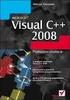 Microsoft Visual C++ 2008 : praktyczne przykłady / Mariusz Owczarek. Gliwice, cop. 2010 Spis treści Co znajdziesz w tej książce? 9 Rozdział 1. Podstawy środowiska Visual C++ 2008 11 Język C++ a.net Framework
Microsoft Visual C++ 2008 : praktyczne przykłady / Mariusz Owczarek. Gliwice, cop. 2010 Spis treści Co znajdziesz w tej książce? 9 Rozdział 1. Podstawy środowiska Visual C++ 2008 11 Język C++ a.net Framework
Dokument zawiera podstawowe informacje o użytkowaniu komputera oraz korzystaniu z Internetu.
 Klub Seniora - Podstawy obsługi komputera oraz korzystania z Internetu Str. 1 Dokument zawiera podstawowe informacje o użytkowaniu komputera oraz korzystaniu z Internetu. Część 3 Opis programu MS Office
Klub Seniora - Podstawy obsługi komputera oraz korzystania z Internetu Str. 1 Dokument zawiera podstawowe informacje o użytkowaniu komputera oraz korzystaniu z Internetu. Część 3 Opis programu MS Office
Instalowanie dodatku Message Broadcasting
 Message Broadcasting Message Broadcasting jest dodatkiem dla EasyMP Monitor. Dodatek ten umożliwia użytkownikom o uprawnieniach administratora wysyłanie wiadomości i ogłoszeń do jednego lub więcej projektorów
Message Broadcasting Message Broadcasting jest dodatkiem dla EasyMP Monitor. Dodatek ten umożliwia użytkownikom o uprawnieniach administratora wysyłanie wiadomości i ogłoszeń do jednego lub więcej projektorów
SimplySign logowanie i rejestracja na komputerze oraz dodanie certyfikatu do programu Płatnik
 SimplySign logowanie i rejestracja na komputerze oraz dodanie certyfikatu do programu Płatnik 1. INSTALACJA CERTYFIKATU SIMPLY SIGN W MAGAZYNIE SYSTEMOWYM. W celu użytkowania certyfikatu SimplySign na
SimplySign logowanie i rejestracja na komputerze oraz dodanie certyfikatu do programu Płatnik 1. INSTALACJA CERTYFIKATU SIMPLY SIGN W MAGAZYNIE SYSTEMOWYM. W celu użytkowania certyfikatu SimplySign na
System Informatyczny CELAB. Terminy, alarmy
 Instrukcja obsługi programu 2.18. Terminy, alarmy Architektura inter/intranetowa Aktualizowano w dniu: 2007-09-25 System Informatyczny CELAB Terminy, alarmy Spis treści 1. Terminy, alarmy...2 1.1. Termin
Instrukcja obsługi programu 2.18. Terminy, alarmy Architektura inter/intranetowa Aktualizowano w dniu: 2007-09-25 System Informatyczny CELAB Terminy, alarmy Spis treści 1. Terminy, alarmy...2 1.1. Termin
Microsoft Visual C++
 Microsoft Visual C++ Typy aplikacji okna dialogowe Typy aplikacji Multiple Document Obsługa zdarzeń - komunikaty W celu obsługi zdarzeń pochodzących z wielu źródeł funkcja MainLoop odbiera komunikaty systemowe
Microsoft Visual C++ Typy aplikacji okna dialogowe Typy aplikacji Multiple Document Obsługa zdarzeń - komunikaty W celu obsługi zdarzeń pochodzących z wielu źródeł funkcja MainLoop odbiera komunikaty systemowe
Instrukcja dotycząca konwersji dokumentów LaTeX do plików w formacie RTF
 Instrukcja dotycząca konwersji dokumentów LaTeX do plików w formacie RTF 1. Wstęp Treści zawarte w tym dokumencie mogą być przydatne w przypadku konieczności dokonania konwersji dokumentów tworzonych z
Instrukcja dotycząca konwersji dokumentów LaTeX do plików w formacie RTF 1. Wstęp Treści zawarte w tym dokumencie mogą być przydatne w przypadku konieczności dokonania konwersji dokumentów tworzonych z
Politechnika Poznańska Wydział Budowy Maszyn i Zarządzania
 1) Cel ćwiczenia Celem ćwiczenia jest zapoznanie się z podstawowymi elementami obiektowymi systemu Windows wykorzystując Visual Studio 2008 takimi jak: przyciski, pola tekstowe, okna pobierania danych
1) Cel ćwiczenia Celem ćwiczenia jest zapoznanie się z podstawowymi elementami obiektowymi systemu Windows wykorzystując Visual Studio 2008 takimi jak: przyciski, pola tekstowe, okna pobierania danych
Tablet bezprzewodowy QIT30. Oprogramowanie Macro Key Manager
 Tablet bezprzewodowy QIT30 Oprogramowanie Macro Key Manager Spis treści 1. Wprowadzenie... 3 2. Panel Sterowania - wprowadzenie... 4 3. Instalacja... 5 3.1 Jak stworzyć nowy profil... 5 3.2 Jak zmodyfikować
Tablet bezprzewodowy QIT30 Oprogramowanie Macro Key Manager Spis treści 1. Wprowadzenie... 3 2. Panel Sterowania - wprowadzenie... 4 3. Instalacja... 5 3.1 Jak stworzyć nowy profil... 5 3.2 Jak zmodyfikować
Instrukcja instalacji certyfikatu kwalifikowanego w programie Płatnik. wersja 1.8
 Instrukcja instalacji certyfikatu kwalifikowanego w programie Płatnik wersja 1.8 Spis treści 1. INSTALACJA CERTYFIKATU Z KARTY KRYPTOGRAFICZNEJ W MAGAZYNIE SYSTEMOWYM... 3 Wczytanie danych z karty CryptoCERTUM...
Instrukcja instalacji certyfikatu kwalifikowanego w programie Płatnik wersja 1.8 Spis treści 1. INSTALACJA CERTYFIKATU Z KARTY KRYPTOGRAFICZNEJ W MAGAZYNIE SYSTEMOWYM... 3 Wczytanie danych z karty CryptoCERTUM...
Ćwiczenie 1 Automatyczna animacja ruchu
 Automatyczna animacja ruchu Celem ćwiczenia jest poznanie procesu tworzenia automatycznej animacji ruchu, która jest podstawą większości projektów we Flashu. Ze względu na swoją wszechstronność omawiana
Automatyczna animacja ruchu Celem ćwiczenia jest poznanie procesu tworzenia automatycznej animacji ruchu, która jest podstawą większości projektów we Flashu. Ze względu na swoją wszechstronność omawiana
Certyfikat niekwalifikowany zaufany Certum Silver. Instrukcja dla uŝytkowników Windows Vista. wersja 1.1 UNIZETO TECHNOLOGIES SA
 Certyfikat niekwalifikowany zaufany Certum Silver Instrukcja dla uŝytkowników Windows Vista wersja 1.1 Spis treści 1. POBRANIE CERTYFIKATU SILVER... 3 2. IMPORTOWANIE CERTYFIKATU DO PROGRAMU POCZTA SYSTEMU
Certyfikat niekwalifikowany zaufany Certum Silver Instrukcja dla uŝytkowników Windows Vista wersja 1.1 Spis treści 1. POBRANIE CERTYFIKATU SILVER... 3 2. IMPORTOWANIE CERTYFIKATU DO PROGRAMU POCZTA SYSTEMU
Ćwiczenie 1. Kolejki IBM Message Queue (MQ)
 Ćwiczenie 1. Kolejki IBM Message Queue (MQ) 1. Przygotowanie Przed rozpoczęciem pracy, należy uruchomić "Kreator przygotowania WebSphere MQ" oraz przejść przez wszystkie kroki kreatora, na końcu zaznaczając
Ćwiczenie 1. Kolejki IBM Message Queue (MQ) 1. Przygotowanie Przed rozpoczęciem pracy, należy uruchomić "Kreator przygotowania WebSphere MQ" oraz przejść przez wszystkie kroki kreatora, na końcu zaznaczając
54. Układy współrzędnych
 54 54. Układy współrzędnych Współrzędne punktów i dostępne układy współrzędnych na płaszczyźnie (2D) omówiono w rozdziale 8. Współrzędne 2D. W tym rozdziale podane zostaną informacje dodatkowe konieczne
54 54. Układy współrzędnych Współrzędne punktów i dostępne układy współrzędnych na płaszczyźnie (2D) omówiono w rozdziale 8. Współrzędne 2D. W tym rozdziale podane zostaną informacje dodatkowe konieczne
Serwis jest dostępny w internecie pod adresem www.solidnyserwis.pl. Rysunek 1: Strona startowa solidnego serwisu
 Spis treści 1. Zgłoszenia serwisowe wstęp... 2 2. Obsługa konta w solidnym serwisie... 2 Rejestracja w serwisie...3 Logowanie się do serwisu...4 Zmiana danych...5 3. Zakładanie i podgląd zgłoszenia...
Spis treści 1. Zgłoszenia serwisowe wstęp... 2 2. Obsługa konta w solidnym serwisie... 2 Rejestracja w serwisie...3 Logowanie się do serwisu...4 Zmiana danych...5 3. Zakładanie i podgląd zgłoszenia...
Zadanie 1. Stosowanie stylów
 Zadanie 1. Stosowanie stylów Styl to zestaw elementów formatowania określających wygląd: tekstu atrybuty czcionki (tzw. styl znaku), akapitów np. wyrównanie tekstu, odstępy między wierszami, wcięcia, a
Zadanie 1. Stosowanie stylów Styl to zestaw elementów formatowania określających wygląd: tekstu atrybuty czcionki (tzw. styl znaku), akapitów np. wyrównanie tekstu, odstępy między wierszami, wcięcia, a
Obsługa grafiki w Delphi, rysowanie na płótnie, obsługa myszki, zapisywanie obrazków do plików, bitmapy pozaekranowe.
 Programowanie Wizualno-Obiektowe (studia zaoczne - inżynieria komputerowa) Zajęcia z Delphi 5, program 1 Temat: Zadanie: Obsługa grafiki w Delphi, rysowanie na płótnie, obsługa myszki, zapisywanie obrazków
Programowanie Wizualno-Obiektowe (studia zaoczne - inżynieria komputerowa) Zajęcia z Delphi 5, program 1 Temat: Zadanie: Obsługa grafiki w Delphi, rysowanie na płótnie, obsługa myszki, zapisywanie obrazków
Programowanie w środowisku Windows. mgr inż. Krzysztof Mossakowski k.mossakowski@mini.pw.edu.pl http://www.mini.pw.edu.
 Programowanie w środowisku Windows mgr inż. k.mossakowski@mini.pw.edu.pl Plan wykładu 1. Okna, komunikaty, czas, błędy 2. Typy, struktury, makra, mysz, klawiatura, wersje 3. GDI 4. Zasoby, okna dialogowe,
Programowanie w środowisku Windows mgr inż. k.mossakowski@mini.pw.edu.pl Plan wykładu 1. Okna, komunikaty, czas, błędy 2. Typy, struktury, makra, mysz, klawiatura, wersje 3. GDI 4. Zasoby, okna dialogowe,
Dane słowa oraz wyrażenia są tłumaczone przy pomocy polecenia Przetwarzanie > Tłumaczenie
 Słownik tłumaczeń Informacje ogólne Edytor słownika jest aplikacją MDI, umożliwiającą otwieranie różnych słowników, w celu zarzadzania nimi oraz zapisywania ich do poszczególnych plików. Słownik tłumaczeń
Słownik tłumaczeń Informacje ogólne Edytor słownika jest aplikacją MDI, umożliwiającą otwieranie różnych słowników, w celu zarzadzania nimi oraz zapisywania ich do poszczególnych plików. Słownik tłumaczeń
Komputery I (2) Panel sterowania:
 Komputery I (2) Paweł Jamer Panel sterowania: Podstawowym miejscem z którego zarządzamy ustawieniami systemu Windows jest panel sterowania. Znaleźć tam możemy wszelkiego rodzaju narzędzia umożliwiające
Komputery I (2) Paweł Jamer Panel sterowania: Podstawowym miejscem z którego zarządzamy ustawieniami systemu Windows jest panel sterowania. Znaleźć tam możemy wszelkiego rodzaju narzędzia umożliwiające
Jak dodać własny szablon ramki w programie dibudka i dilustro
 Aby dodać własną ramkę otwórz moduł administracyjny dibudkaadmin.exe, wejdź do zakładki Ramki, tła, id i następnie Edycja. 1. Kliknij przycisk Dodaj ramkę 2. Określ wymiary nowej ramki Jeżeli dodajesz
Aby dodać własną ramkę otwórz moduł administracyjny dibudkaadmin.exe, wejdź do zakładki Ramki, tła, id i następnie Edycja. 1. Kliknij przycisk Dodaj ramkę 2. Określ wymiary nowej ramki Jeżeli dodajesz
Załącznik 1 instrukcje instalacji
 Załącznik 1 instrukcje instalacji W poniższym załączniku przedstawione zostaną instrukcje instalacji programów wykorzystanych w trakcie tworzenia aplikacji. Poniższa lista przedstawia spis zamieszczonych
Załącznik 1 instrukcje instalacji W poniższym załączniku przedstawione zostaną instrukcje instalacji programów wykorzystanych w trakcie tworzenia aplikacji. Poniższa lista przedstawia spis zamieszczonych
Obszar Logistyka/Zamówienia Publiczne
 Obszar Logistyka/Zamówienia Publiczne Plany Zamówień Publicznych EG_LOG Plany Zamówień Publicznych Instrukcja Użytkownika. Instrukcja użytkownika 2 Spis treści SPIS TREŚCI... 3 NAWIGACJA PO SYSTEMIE...
Obszar Logistyka/Zamówienia Publiczne Plany Zamówień Publicznych EG_LOG Plany Zamówień Publicznych Instrukcja Użytkownika. Instrukcja użytkownika 2 Spis treści SPIS TREŚCI... 3 NAWIGACJA PO SYSTEMIE...
Jeżeli pole Krawędź będzie zaznaczone uzyskamy obramowanie w całej wstawianej tabeli
 Tabela Aby wstawić tabelę do dokumentu należy wybrać z górnego menu Tabela-->Wstaw-->Tabela W kategorii Rozmiar określamy z ilu kolumn i ilu wierszy ma się składać nasza tabela. Do dokumentu tabelę możemy
Tabela Aby wstawić tabelę do dokumentu należy wybrać z górnego menu Tabela-->Wstaw-->Tabela W kategorii Rozmiar określamy z ilu kolumn i ilu wierszy ma się składać nasza tabela. Do dokumentu tabelę możemy
Papyrus. Papyrus. Katedra Cybernetyki i Robotyki Politechnika Wrocławska
 Katedra Cybernetyki i Robotyki Politechnika Wrocławska Kurs: Zaawansowane metody programowania Copyright c 2014 Bogdan Kreczmer Niniejszy dokument zawiera materiały do wykładu dotyczącego programowania
Katedra Cybernetyki i Robotyki Politechnika Wrocławska Kurs: Zaawansowane metody programowania Copyright c 2014 Bogdan Kreczmer Niniejszy dokument zawiera materiały do wykładu dotyczącego programowania
Wykład VII. Programowanie. dr inż. Janusz Słupik. Gliwice, 2014. Wydział Matematyki Stosowanej Politechniki Śląskiej. c Copyright 2014 Janusz Słupik
 Wykład VII Wydział Matematyki Stosowanej Politechniki Śląskiej Gliwice, 2014 c Copyright 2014 Janusz Słupik Kompilacja Kompilator C program do tłumaczenia kodu źródłowego na język maszynowy. Preprocesor
Wykład VII Wydział Matematyki Stosowanej Politechniki Śląskiej Gliwice, 2014 c Copyright 2014 Janusz Słupik Kompilacja Kompilator C program do tłumaczenia kodu źródłowego na język maszynowy. Preprocesor
Programowanie obiektowe
 Programowanie obiektowe Wykład 2 Marcin Młotkowski 4 marca 2015 Plan wykładu 1 2 3 4 5 Marcin Młotkowski Programowanie obiektowe 2 / 47 Krótki opis C Obiektowy, z kontrolą typów; automatyczne odśmiecanie;
Programowanie obiektowe Wykład 2 Marcin Młotkowski 4 marca 2015 Plan wykładu 1 2 3 4 5 Marcin Młotkowski Programowanie obiektowe 2 / 47 Krótki opis C Obiektowy, z kontrolą typów; automatyczne odśmiecanie;
Dodawanie operacji dodatkowych w WAPRO Mag.
 Dodawanie operacji dodatkowych w WAPRO Mag. obowiązuje od wersji 8.21.0 Opracował i wykonał: Grzegorz Lenarczyk Asseco Business Solutions SA Oddział w Warszawie Warszawa, ul. Branickiego 13 02-972 Warszawa
Dodawanie operacji dodatkowych w WAPRO Mag. obowiązuje od wersji 8.21.0 Opracował i wykonał: Grzegorz Lenarczyk Asseco Business Solutions SA Oddział w Warszawie Warszawa, ul. Branickiego 13 02-972 Warszawa
